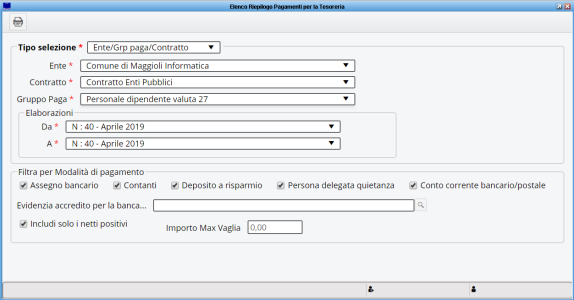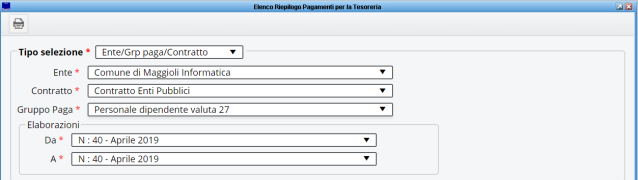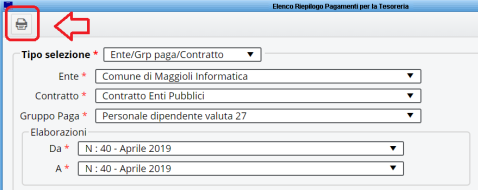Differenze tra le versioni di "Riepilogo Pagamenti per la Tesoreria (New)"
imported>Fabio.tacconella |
imported>Fabio.tacconella |
||
| Riga 18: | Riga 18: | ||
1) Selezionare Contratto, Gruppo Paga ed Elaborazione di riferimento (è possibile scegliere un arco temporale superiore al mese). | 1) Selezionare Contratto, Gruppo Paga ed Elaborazione di riferimento (è possibile scegliere un arco temporale superiore al mese). | ||
<br>{{Vedi anche 02|testo=[[Contesto]]}} | <br>{{Vedi anche 02|testo=[[Contesto]]}} | ||
[[Immagine:Riepilogo pagamenti | [[Immagine:Riepilogo pagamenti new 2.PNG|2000x180px||center|]] | ||
<br> | <br> | ||
<br> | <br> | ||
| Riga 24: | Riga 24: | ||
<br> | <br> | ||
<br> | <br> | ||
[[Immagine:Riepilogo pagamenti | [[Immagine:Riepilogo pagamenti new 3.PNG|1000x130px||center|]] | ||
<br> | <br> | ||
<br> | <br> | ||
| Riga 30: | Riga 30: | ||
<br> | <br> | ||
<br> | <br> | ||
[[Immagine:Riepilogo pagamenti | [[Immagine:Riepilogo pagamenti new 4.PNG|900x110px||center|]] | ||
<br> | <br> | ||
<br> | <br> | ||
| Riga 36: | Riga 36: | ||
<br> | <br> | ||
<br> | <br> | ||
[[Immagine:Riepilogo pagamenti | [[Immagine:Riepilogo pagamenti new 5.PNG|2000x190px||center|]] | ||
<br> | <br> | ||
<br> | <br> | ||
| Riga 42: | Riga 42: | ||
<br> | <br> | ||
<br> | <br> | ||
[[Immagine:Riepilogo pagamenti | [[Immagine:Riepilogo pagamenti new 6.PNG|3500x300px||center|]] | ||
<br> | <br> | ||
<br> | <br> | ||
Versione delle 09:49, 2 ago 2019
| Ente | Gestione Personale | Retribuzioni | Stampe e statistiche | Contratti di lavoro | Metacurriculum | Strutture di base | Utilities | FAQ |
|---|
Retribuzioni -> Adempimenti Mensili -> Riepilogo Pagamenti per la Tesoreria
Riepilogo Pagamenti per la Tesoreria
La funzione permette la creazione di una stampa riepilogativa per il pagamento degli Stipendi in Banca.
I passaggi necessari sono i seguenti:
1) Selezionare Contratto, Gruppo Paga ed Elaborazione di riferimento (è possibile scegliere un arco temporale superiore al mese).
![]() Vai a Contesto
Vai a Contesto
2) Nella sezione "Filtra per Modalità di Pagamento" possiamo decidere di, non considerare nella creazione della stampa alcune tipologie di pagamento e/o evidenziare l'accredito per una specifica.
3) Infine, possiamo scegliere se includere nella stampa solo i cedolini con Netto positivo e stabilire un importo massimo per ogni vaglia.
Completata l'impostazione di tutti i parametri disponibili, si procede alla generazione della stampa utilizzando l'icona posizionata nella sezione superiore della maschera.
Di seguito viene riportato un esempio di stampa.